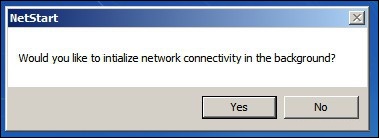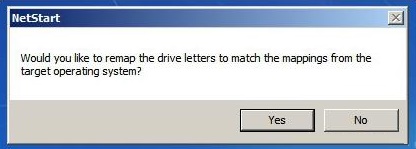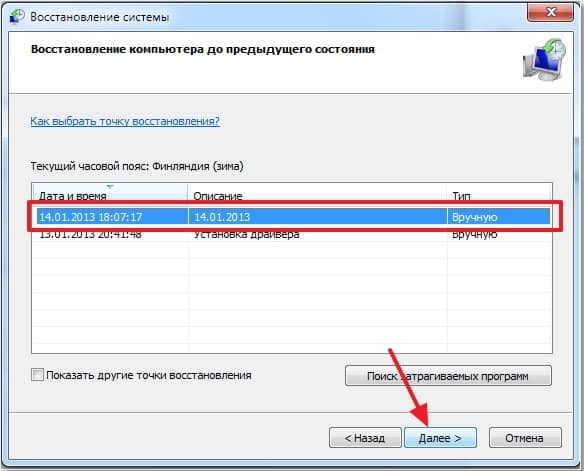- Сообщение Would you like to initialize network connectivity in the background — что это?
- Опция биоса
- Если окошко все равно появляется при запуске
- Восстановление при помощи установочного диска/флешки
- Добавить комментарий Отменить ответ
- Would you like to initialize network connectivity in the background — перевод и решение
- Как переводится «Would you like to initialize network connectivity in the background?»
- Правильная настройка БИОС как способ решить проблему
- Использование точки восстановления в безопасном режиме
- Загрузочная флешка для решения ошибки с Initialize network connectivity
- Использование командной строки
- Заключение
- ИТ База знаний
- Полезно
- Навигация
- Серверные решения
- Телефония
- Корпоративные сети
- Установление и прекращение TCP соединения
- Восстановление после ошибок и надежность
- Управление потоком с использованием окон
Сообщение Would you like to initialize network connectivity in the background — что это?

Данное сообщение предлагает использовать сетевое соединение в фоновом режиме. Обычно нужно выбирать No.
Окошко NetStart может иметь и другое содержание — Would you like to remap the drive letters to match the mappings from the target operating system:
Означает — желаете ли вы переназначить буквы дисков, чтобы они совпадали с целевой операционной системой. Как и в предыдущем случае обычно выбирается No.
Опция биоса
Иногда при включении компьютера может также появится данное окошко (чаще первое). В таком случае попробуйте в BIOS указать первым загрузочным устройством HDD (жесткий диск). Откройте раздел Boot, найдите функцию Boot Device Priority:
Укажите жесткий диск, строчка с ним может содержать слово SATA (или IDE):
Если окошко все равно появляется при запуске
Если настройки BIOS не помогли, попробуйте выполнить следующие действия:
- Зайдите в безопасный режим.
- Выберите Устранение неполадок ПК (англ — Repair Your Computer).
- Нажмите энтер.
- Запустится окошко System Recovery Options (Параметры восстановления системы).
- Выберите Startup Repair (восстановление при загрузке).
- Подождите пока закончится процесс исправления проблем с загрузкой.
При входе в безопасный режим может быть надпись — Не удалось настроить обновления, выполняется отмена. Дождись завершения, не выключайте ПК.
Восстановление при помощи установочного диска/флешки
Возможно данный способ поможет, однако гарантий нет. Подключите к ПК USB-флешку либо диск с дистрибутивом Windows. Загрузитесь с флешки/диска, выберите язык. Далее нажмите Восстановление системы:
Если после этого появится сообщение с вопросом:
Would you like to remap the drive letters to match the mappings from the target operating system
Ответьте Да. Вам может быть предложено выбрать копию Windows:
Далее выберите Startup Repair:
После этого нужно поджать, пока будет исправляться загрузочная область.
Надеюсь информация оказалась хоть немного полезной.
Добавить комментарий Отменить ответ
Этот сайт использует Akismet для борьбы со спамом. Узнайте как обрабатываются ваши данные комментариев.
Источник
Would you like to initialize network connectivity in the background — перевод и решение
Выполнив обновление своей операционной системы (обычно Windows 7), пользователь решает перезагрузить свой компьютер. Но вместо традиционной заставки его встречает вопрос « Would you like to initialize network connectivity in the background? ». В нашем материале мы разберём, что это за сообщение, каков его перевод, и в чём состоит решение возникшей проблемы.
Как переводится «Would you like to initialize network connectivity in the background?»
В переводе на русский язык текст данного уведомления выглядит как « Желаете ли вы инициализировать сетевое подключение в фоновом режиме? ».
Обычно данное сообщение появляется в ситуации, когда ОС Виндовс обнаруживает различные виды внутренних проблем при своей загрузке. Среди них:
- проблемы с сетевыми драйверами или в работе сетевой карты;
- некорректная настройка БИОС или установка системных обновлений;
- действие в системе вирусных зловредов;
- проблемы с работой жёсткого диска (в частности, его осыпание) на ПК.
Таким образом, если вы желаете произвести восстановление настроек сети (локальной или Интернета), тогда при появлении данного вопроса нажмите на «Да» (Yes). Иначе выберите «Нет» (No).
Обычно после данного вопроса сразу идёт другой типа « Would you like to remap the drive letters… », спрашивающим о необходимости переназначения букв дисков.
Давайте разберёмся, как избавиться от сообщения «Would you like to initialize network connectivity» на вашем ПК.
Правильная настройка БИОС как способ решить проблему
Первым делом рекомендуем установить корректную последовательность загрузки дисков в BIOS вашего PC:
- Для этого перейдите в БИОС при загрузке вашей машины, найдите там опцию установки последовательности загрузки дисков, и установите первым ваш жёсткий диск (HDD).
- Сохраните произведёнными вами изменения (обычно нажатием на F10), и перезагрузите ваш PC.
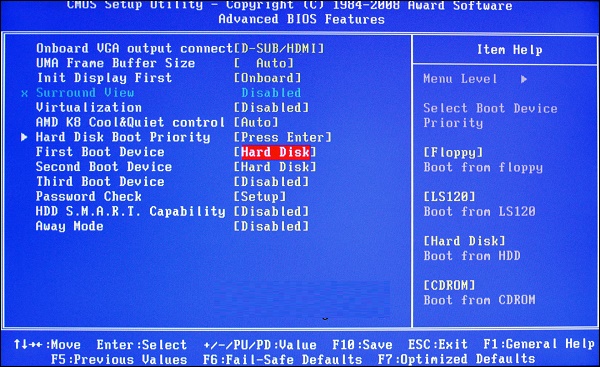
Использование точки восстановления в безопасном режиме
Попробуйте запустить PC в безопасном режиме:
- Для этого при запуске компьютера быстро жмите на F8, и если при появлении меню выберите «Безопасный режим».
- Когда система запустится, нажмите на Win+R, в появившемся поле введите rstrui и нажмите Энтер.
- Выберите раннюю и более стабильную точку восстановления, и откатите систему на указанное состояние.
- После завершения процедуры перезагрузите ваш ПК.
Загрузочная флешка для решения ошибки с Initialize network connectivity
Хорошие результаты дало использование флеш-накопителя с имеющейся на ней инсталляцией Winsows для восстановления вашей системы.
- Запустите систему с загрузочной флешки с имеющейся на ней инсталляционной версией вашей ОС. Для этого будет необходимо создать такую флешку, подключить её к ПК, а в БИОСе выставить загрузку с флеш-накопителя;
- После запуска инсталляции выберите язык, раскладку, и нажмите на «Далее»;
- На следующем экране внизу слева выбираем «Восстановление системы»;
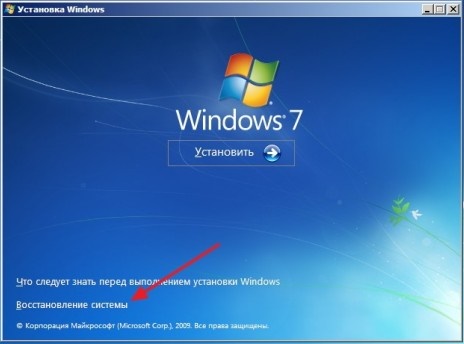

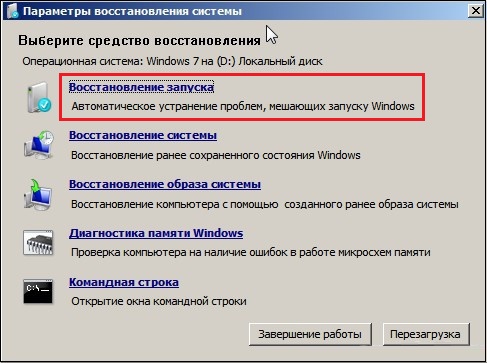
Использование командной строки
Если данное решение ошибки «Would you like to initialize network…» оказалось неэффективным, необходимо повторить все шаги прошлой процедуры до появления меню восстановления. Здесь выберите «Командная строка», и введите в ней следующие команды, не забывая нажимать после каждой на ввод:
Перезагрузите ваш PC. Ошибка с переводом инициализация сетевого подключения может быть устранена.
Заключение
В нашей статье мы разобрали, почему появляется сообщение «Would you like to initialize network connectivity in the background», как оно переводится, и как решить возникшую дисфункцию. Обычно уведомление сигнализирует о наличие каких-либо проблем с сетевыми драйверами (картой) на вашем ПК, и требует действий пользователя для её устранения. Выполните перечисленные нами советы, они помогут избавиться от рассмотренной проблемы на вашем PC.
Источник
ИТ База знаний
Курс по Asterisk
Полезно
— Узнать IP — адрес компьютера в интернете
— Онлайн генератор устойчивых паролей
— Онлайн калькулятор подсетей
— Калькулятор инсталляции IP — АТС Asterisk
— Руководство администратора FreePBX на русском языке
— Руководство администратора Cisco UCM/CME на русском языке
— Руководство администратора по Linux/Unix
Навигация
Серверные решения
Телефония
FreePBX и Asterisk
Настройка программных телефонов
Корпоративные сети
Протоколы и стандарты
Установление и прекращение TCP соединения
3 часть. СИН-АК-СИНАК
Онлайн курс по Кибербезопасности
Изучи хакерский майндсет и научись защищать свою инфраструктуру! Самые важные и актуальные знания, которые помогут не только войти в ИБ, но и понять реальное положение дел в индустрии
Установление TCP-соединения происходит до того, как любая из других функций TCP сможет начать свою работу. Установление соединения относится к процессу инициализации полей «Sequence» и «Acknowledgment» и согласования используемых номеров портов. На рисунке 5 показан пример процесса установления соединения.
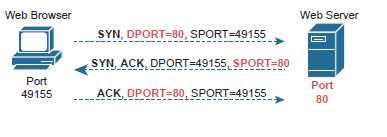
Этот трехсторонний процесс установления соединения (также называемый трехсторонним рукопожатием) должен завершиться до начала передачи данных. Соединение существует между двумя сокетами, хотя в заголовке TCP нет единственного поля сокета. Из трех частей сокета подразумеваются IP-адреса на основе IP-адресов источника и назначения в IP-заголовке. TCP подразумевается, потому что используется заголовок TCP, как указано значением поля протокола в заголовке IP. Следовательно, единственные части сокета, которые необходимо закодировать в заголовке TCP, — это номера портов.
TCP сообщает об установлении соединения, используя 2 бита в полях флагов заголовка TCP. Эти биты, называемые флагами SYN и ACK, имеют особенно интересное значение. SYN означает «синхронизировать порядковые номера», что является одним из необходимых компонентов при инициализации TCP.
На рисунке 6 показано завершение TCP-соединения. Эта четырехсторонняя последовательность завершения проста и использует дополнительный флаг, называемый битом FIN. (FIN — это сокращение от «finished«, как вы могли догадаться.) Одно интересное замечание: перед тем, как устройство справа отправит третий сегмент TCP в последовательности, оно уведомляет приложение о том, что соединение прерывается. Затем он ожидает подтверждения от приложения перед отправкой третьего сегмента на рисунке. На случай, если приложению потребуется некоторое время, чтобы ответить, ПК справа отправляет второй поток на рисунке, подтверждая, что другой ПК хочет разорвать соединение. В противном случае ПК слева может повторно отправить первый сегмент.
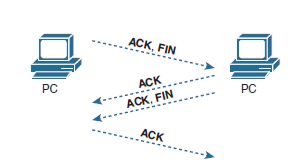
TCP устанавливает и завершает соединения между конечными точками, а UDP — нет. Многие протоколы работают в рамках одних и тех же концепций, поэтому термины «ориентированный на соединение» и «без установления соединения» используются для обозначения общей идеи каждого из них. Более формально эти термины можно определить следующим образом:
- Протокол, ориентированный на соединение: протокол, который требует обмена сообщениями до начала передачи данных или который имеет требуемую предварительно установленную корреляцию между двумя конечными точками.
- Протокол без установления соединения: протокол, который не требует обмена сообщениями и не требует предварительно установленной корреляции между двумя конечными точками.
Восстановление после ошибок и надежность
TCP обеспечивает надежную передачу данных, что также называется reliability or error recovery. Для обеспечения надежности TCP нумерует байты данных, используя поля «Sequence» и «Acknowledgment» в заголовке TCP. TCP обеспечивает надежность в обоих направлениях, используя поле Sequence Number одного направления в сочетании с полем Acknowledgment в противоположном направлении.
На рисунке 7 показан пример того, как поля TCP Sequence и Acknowledgment позволяют ПК отправлять 3000 байтов данных на сервер, при этом сервер подтверждает получение данных. Сегменты TCP на рисунке расположены по порядку, сверху вниз. Для простоты все сообщения содержат 1000 байтов данных в части данных сегмента TCP. Первый порядковый номер — красивое круглое число (1000), опять же для простоты. В верхней части рисунка показаны три сегмента, каждый из которых на 1000 больше предыдущего, что указывает на первый из 1000 байтов сообщения. (То есть в этом примере первый сегмент содержит байты 10001999; второй — байты 20002999, а третий — байты 30003999.)
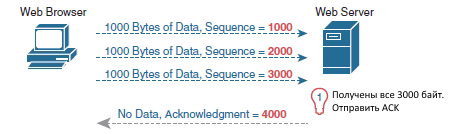
Четвертый сегмент TCP на рисунке — единственный, который возвращается от сервера к веб-браузеру — подтверждает получение всех трех сегментов. Как? Значение подтверждения 4000 означает: «Я получил все данные с порядковыми номерами на единицу меньше 4000, поэтому я готов принять ваш байт 4000 следующим«. (Обратите внимание, что это соглашение о подтверждении путем перечисления следующего ожидаемого байта, а не номера последнего полученного байта, называется прямым подтверждением.)
Однако этот пример не исправляет никаких ошибок; он просто показывает основы того, как хост-отправитель использует поле порядкового номера для идентификации данных, а хост-получатель использует прямые подтверждения для подтверждения данных. Более интересное обсуждение вращается вокруг того, как использовать эти же инструменты для восстановления ошибок. TCP использует поля «Sequence» и «Acknowledgment«, чтобы принимающий хост мог заметить потерю данных, попросить отправляющий хост повторно отправить, а затем подтвердить, что повторно отправленные данные прибыли.
Существует множество вариантов того, как TCP выполняет исправление ошибок. На рисунке 8 показан только один такой пример, детализация которого аналогична предыдущему. Веб-браузер снова отправляет три сегмента TCP, снова по 1000 байт каждый, снова с легко запоминающимися порядковыми номерами. Однако в этом примере второй сегмент TCP не может пройти через сеть.
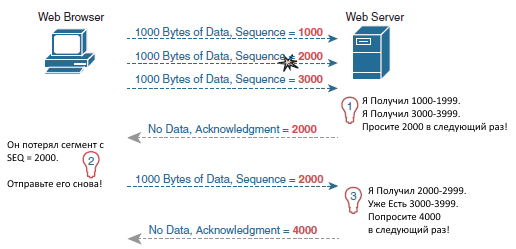
Рисунок указывает на три набора идей, лежащих в основе того, как думают два хозяина. Во-первых, справа сервер понимает, что он не получил все данные. Два полученных сегмента TCP содержат байты с номерами 10001999 и 30003999. Очевидно, сервер не получил байты, пронумерованные между ними. Затем сервер решает подтвердить все данные вплоть до потерянных, то есть отправить обратно сегмент с полем подтверждения, равным 2000.
Получение подтверждения, которое не подтверждает все данные, отправленные на данный момент, заставляет хост-отправитель повторно отправить данные. ПК слева может подождать несколько секунд, чтобы убедиться, что другие подтверждения не поступят (используя таймер, называемый таймером повторной передачи), но вскоре решит, что сервер сообщает: «Мне действительно нужно 2000 — отправьте его повторно». ПК слева делает это, как показано на пятом из шести сегментов TCP на рисунке.
Наконец, обратите внимание, что сервер может подтверждать не только повторно отправленные данные, но и любые предыдущие данные, которые были получены правильно. В этом случае сервер получил повторно отправленный второй сегмент TCP (данные с порядковыми номерами 20002999), и сервер уже получил третий сегмент TCP (данные с номерами 30003999). Следующее поле подтверждения сервера подтверждает данные в обоих этих сегментах с полем подтверждения, равным 4000.
Управление потоком с использованием окон
TCP реализует управление потоком, используя концепцию окна, которая применяется к количеству данных, которые могут быть ожидающими подтверждения в любой момент времени. Концепция окна позволяет принимающему хосту сообщать отправителю, сколько данных он может получить прямо сейчас, давая принимающему хосту способ замедлить или ускорить отправляющий хост. Получатель может перемещать размер окна вверх и вниз (это называется скользящим окном или динамическим окном), чтобы изменить объем данных, который может отправить хост-отправитель.
Механизм раздвижного окна имеет больше смысла на примере. В примере, показанном на рисунке 9, используются те же основные правила, что и в примерах на нескольких предыдущих рисунках. В этом случае ни один из сегментов TCP не содержит ошибок, и обсуждение начинается на один сегмент TCP раньше, чем на предыдущих двух рисунках.
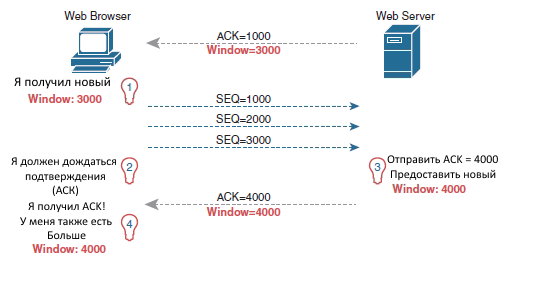
Начнем с первого сегмента, отправленного сервером на ПК. Поле Acknowledgment должно быть вам знакомо: оно сообщает ПК, что сервер ожидает следующий сегмент с порядковым номером 1000. Новое поле, поле окна, установлено на 3000. Поскольку сегмент передается на ПК, это значение сообщает ПК, что ПК может послать не более 3000 байтов по этому соединению до получения подтверждения. Итак, как показано слева, ПК понимает, что может отправлять только 3000 байтов, и прекращает отправку, ожидая подтверждения, после отправки трех 1000-байтовых сегментов TCP.
Продолжая пример, сервер не только подтверждает получение данных (без потерь), но и решает немного увеличить размер окна. Обратите внимание, что второе сообщение, идущее справа налево на рисунке, на этот раз с окном 4000. Как только ПК получает этот сегмент TCP, ПК понимает, что он может отправить еще 4000 байтов (окно немного больше, чем предыдущее значение).
Обратите внимание, что хотя на последних нескольких рисунках показаны примеры с целью объяснения того, как работают механизмы, из этих примеров может сложиться впечатление, что TCP заставляет хосты сидеть и долго ждать подтверждения. TCP не хочет заставлять хост-отправитель ждать отправки данных. Например, если подтверждение получено до того, как окно будет исчерпано, начинается новое окно, и отправитель продолжает отправлять данные до тех пор, пока текущее окно не будет исчерпано. Часто в сети, где мало проблем, мало потерянных сегментов и небольшая перегрузка, окна TCP остаются относительно большими, а узлы редко ждут отправки.
Полный курс по Сетевым Технологиям
В курсе тебя ждет концентрат ТОП 15 навыков, которые обязан знать ведущий инженер или senior Network Operation Engineer
Источник